目 次
たまの初期化だから細心の注意を
先日(2019/9/11)、アメリカ・カリフォルニア州のクパチーノにあるApple本社にて年に一度の大イベントがありました。
日本時間では夜中の2時からスタートなので、同時中継を見るのは私達にはチト辛かったのですが、それを吹っ飛ばすプレゼン内容でしたね。
あなたも見てました^^?

iPhone 11系列が事前リークの内容よりもプレゼン発表の内容の方が俄然魅力的に感じられて購入意欲をそそるものでした。
個人的にはカメラの大進歩と電池持ち時間の大幅アップが嬉しかったかな。
さあ予約だ! で、この記事の登場です。
新しいiPhoneが来たら、旧iPhoneのデータを移行するとともに、旧iPhoneは売却や譲渡する前に初期化しなければなりません。
そう、「私のiPhone」の「私の」を完全に消去しなければならないのです。万が一にもそんなものが残ったまま人手に渡ったら目も当てられません。
そんなわけで初期化は事の他重要です。この記事では、その方法と注意すべき点などを詳しく解説しました。
初期化やバックアップの復元はしょっちゅう行うことではなく、それだけに細心の注意を払って後悔しないようにやっていかなければなりません。
では早速解説していきます。
初期化手順の流れ
まず最初に手順の流れを大まかに見ていきます。以下のリスト表示にある順番が大切です。
- Apple Watch とのペアリングを解除して消去する
- iPhoneデータのバックアップを取る
- iCloud からサインアウトする
- iPhone を工場出荷状態に戻す
特に、Apple Watchを利用している場合は、必ず、先にApple Watchの処理からしてください。
また、2.の「バックアップ」は新しく購入したiPhone を元通りにするために不可欠なので、しっかりと行っておく必要があります。
あとは順番通りに行ってください。一つ一つ慎重に作業すれば全然難しくありません。
Apple Watch とのペアリングを解除して消去する
今までペアリングしてきたiPhoneとの関係を切るためにApple Watchを工場出荷状態に戻すのがこの作業の目的ですが、基本的にiPhone側の作業だけでOKです。
しかし、Apple Watch上での作業だけでも同様のリセットは可能です。
手順1(iPhoneでの作業)
- 作業中はiPhone と Apple Watchはそばに置いおておく
- ホーム画面の「Apple Watchアプリ」をタップ>「マイウォッチ」の「○○のApple Watch」(解除対象)をタップ
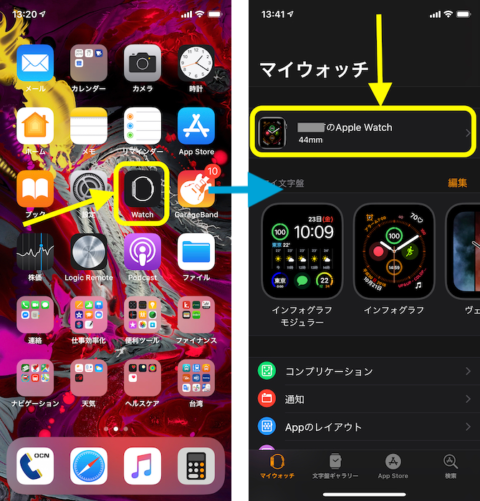
- 「○○のApple Watch 」の右にある情報アイコン(iマーク)をタップ

- 「Apple Watch とのペアリングを解除」をタップ
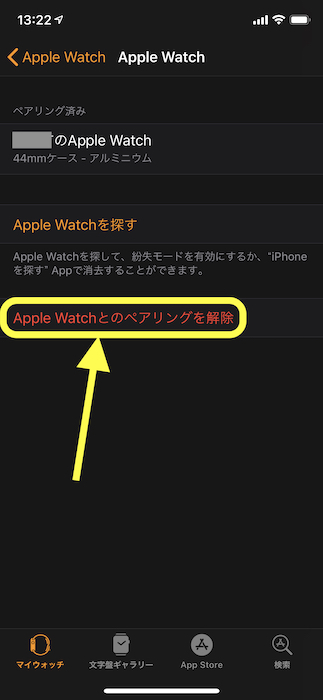
- 「○○のApple Warchとのペアリングを解除」をタップ
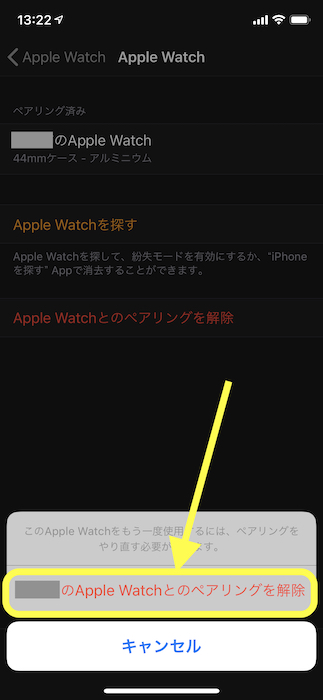
- Apple Watch側にメッセージが出ても触らない
以上でApple Watchの初期化は無事終了しました。
この作業のもう一つの重要な点は、作業終了とともにApple Watchの消去されるデータがiPhoneにバックアップされることにあります。
だから、iPhoneのバックアップの前にこちらを先にしておくのです。
手続き途中で「通信プランの 維持or削除」を聞いてくるので、引き続きApple Watchでモバイル通信プランを利用し続ける場合は「維持」を、辞める場合は「削除」を選択します。
手順2(Apple Watch本体で直接作業する場合)
この場合はiPhoneが側になくても問題ありません。作業は全てApple Watch上で行います。
- 「設定」>「一般」>「リセット」>「すべてのコンテンツと設定を消去」と順にタップしていく
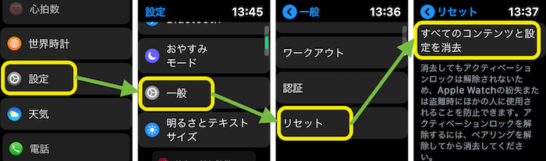
- suicaやクレカを支払い登録している場合はアラートが出るが「ペアリング解除を続ける」をタップ
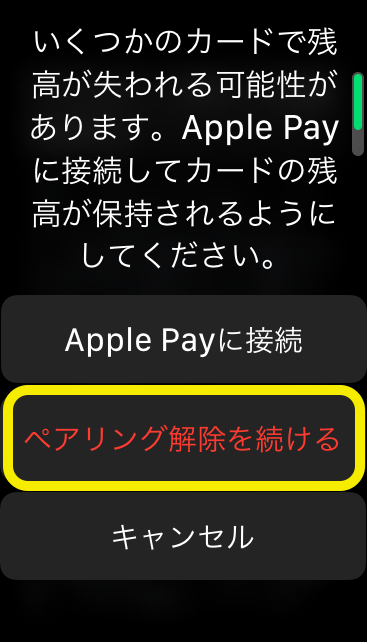
- パスコードの入力 >「すべてを消去」をタップ
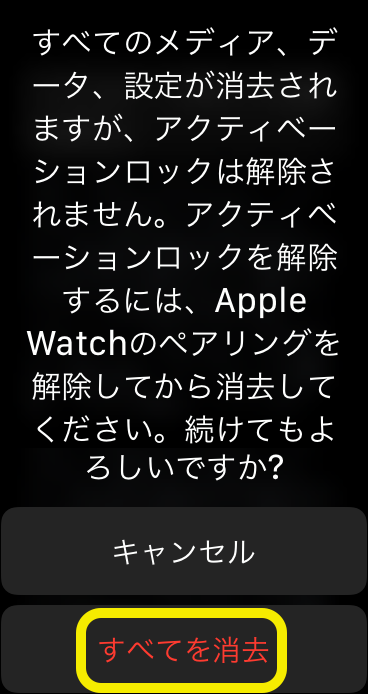
以上で手続きは終了です。ただし、セルラーモデルでモバイル通信プランを利用している場合は、手続き途中で上記と同様に聞いてくるので 維持or削除 を入力してください。
もしsuicaやクレカをWatchに支払い用に登録している場合でも、ペアリングしているiPhoneに自動バックアップされているから、iPhoneとApple Watchの切り離し作業を行っても心配はありません。
iPhoneデータのバックアップを取る
バックアップも非常に大事です。新しいiPhoneに再現されなければ悲劇ですからね。
説明は別記事で丁寧にしていますので、そちらをご覧ください。
iCloud からサインアウトする
iCloudからサインアウトすると以下のサービスを利用できなくします。
また、iCloudからのサインアウトは同時に・・・
- App Store
- iMessage
- Face Time
からのサインアウトも同時に自動的に行われます。
このように、新しいiPhoneに乗り換える時は、まず、現iPhoneとiCloudの関係を切っておくことが大切です。
手順
- ホーム画面の「設定」>「ユーザ名」>(下にスクロールして)「サインアウト」と順にタップする
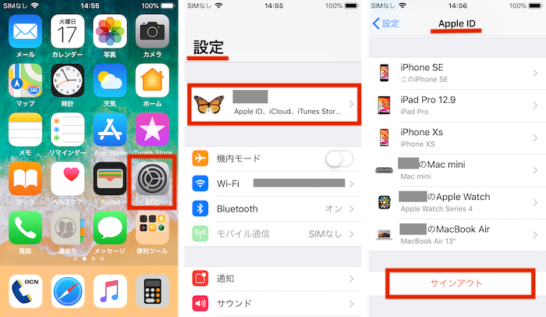
- Apple IDのパスワードを入力した上で「オフにする」をタップする
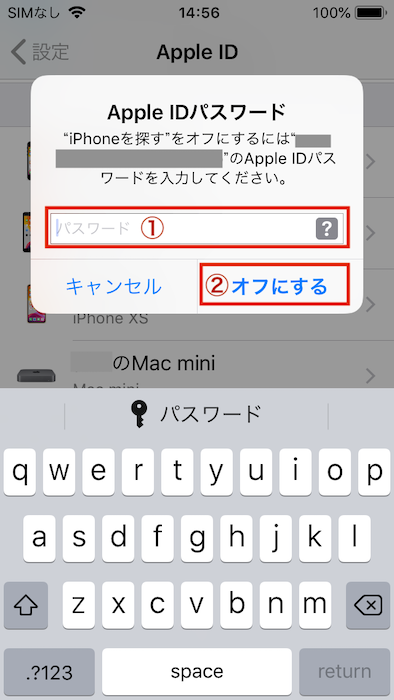
- 「データのコピーをこのiPhoneに残しますか?」ページで(全てオフになっている)は何もせずに右上の「サインアウト」をタップする
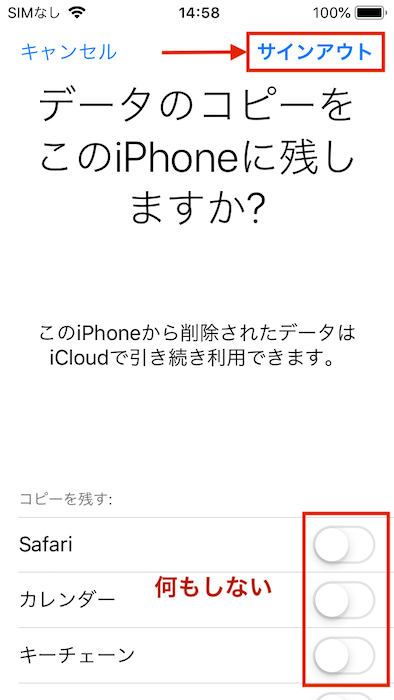
- 「本当によろしいですか?」と最終確認されるので「サインアウト」をタップする
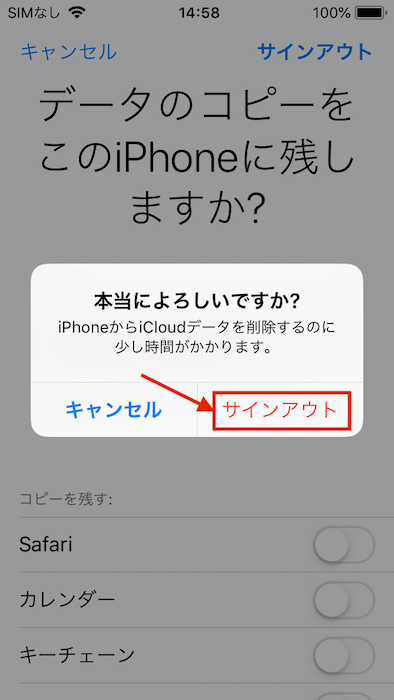
これでiCloudからサインアウトができました。「設定」アプリを開くと一番上にあったユーザ名も消えています。
上記の説明内容とはちょっと違うので注意が必要です。
手順
- 「設定」>「iCloud」>(下にスクロールして)「サインアウト」と順にタップする
- 「サインアウト」をタップする
- 「iPhoneから削除」をタップする
- iPhone上のデータについて「残す」or「削除」のいずれかをタップする
- Apple ID のパスワードを入力の上「オフにする」をタップする
これで操作完了です。
iPhone を工場出荷状態に戻す
バックアップを取ってiCloudとの関連も断ち切ったので、これで安心してiPhoneを工場出荷状態に戻すことができます(初期化)。
Mac(Windowsでもよい)がある場合
この場合はバックアップも含めMacで行います。また、iPhoneの管理方法ではMacを利用するのがベストです。
手順
- MacでiTunesを立ち上げる
- iPhoneをケーブルでMacに接続しロックを解除する(もし「このコンピュータを信頼しますか?」というメッセージが出た場合は画面の案内通りに進む)
- iTunes上にiPhoneのアイコンが出現するのでクリックする
- iTunes上の「iPhoneを復元」をクリックする
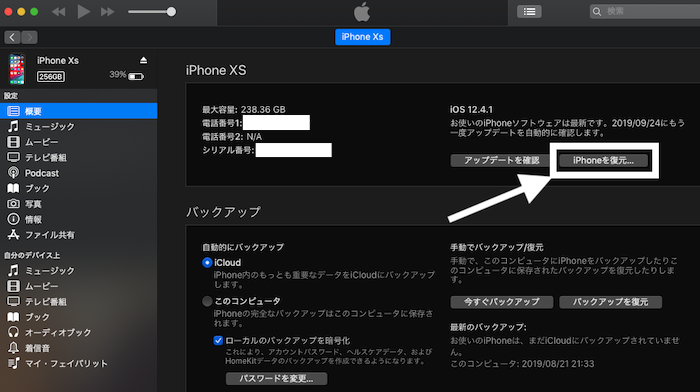
- 確認画面が出るので「復元」をクリックするとiPhone内のデータが全て消去され、最新のiOSがインストールされる
以上で初期化のて通期は終了で、初期化が終わるとiPhoneは再起動します。
iPhoneだけで初期化する場合
Macがない場合はiPhone本体の操作のみで初期化します。これはこれで何の問題もありませんし簡単です。ではいきましょう。
手順
- 「設定」アプリ>「一般」>「リセット」と順にタップ
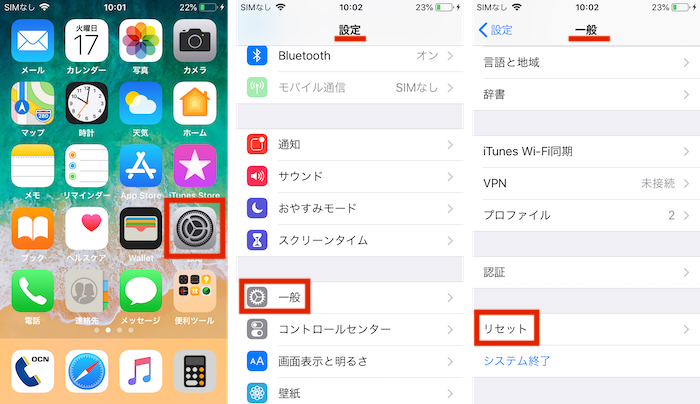
- 「すべてのコンテンツと設定を消去」をタップ
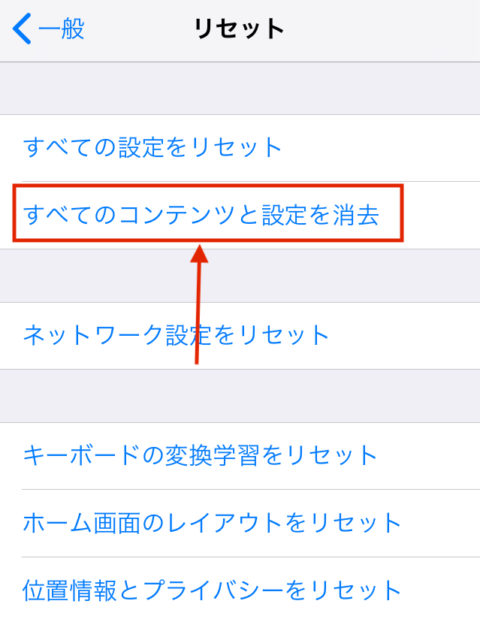
- パスコードを入力
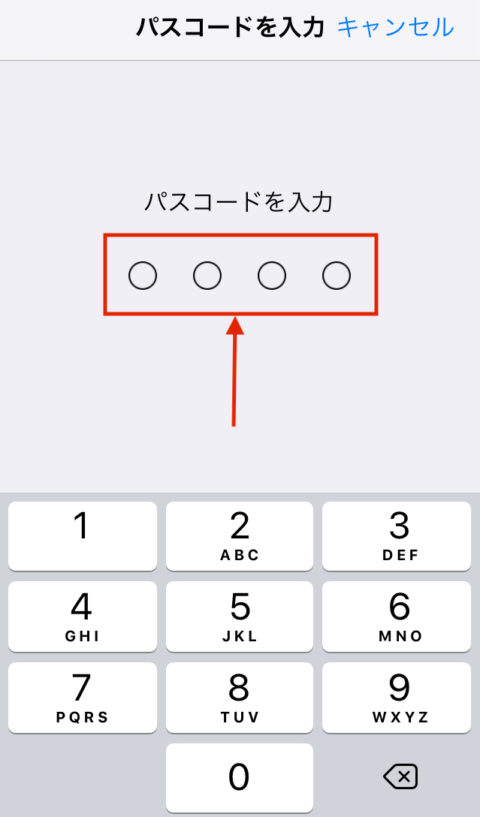
- バックアップの確認で「今すぐ消去」をタップ
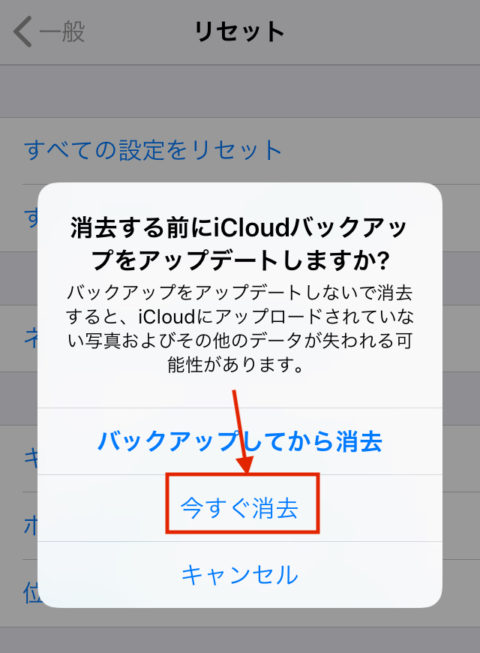
- 「iPhoneを消去」をタップ
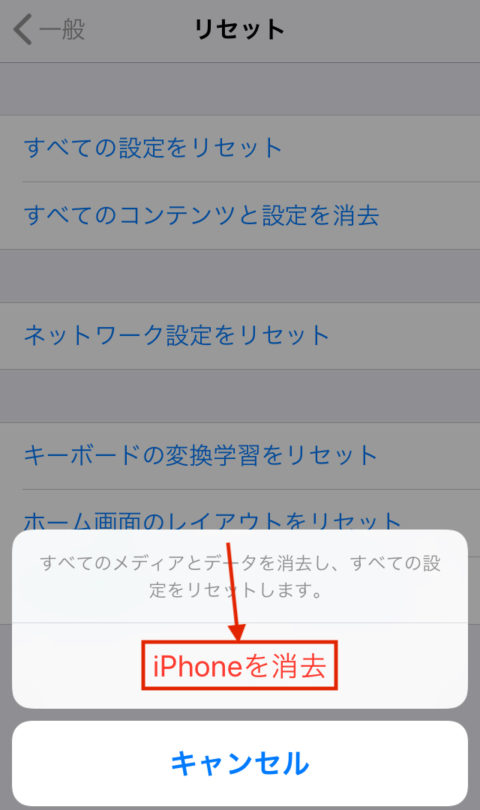
これで「私の」ではない新しいiPhoneになるので、安心して手放すことができます。
新しく手に入れたiPhoneへのデータ復元はこちらの記事で詳しく解説しています。
まとめ

手持ちのiPhoneを手放す時に必要な手続き(初期化)について解説しました。
先にも申しました通り手順が大切です。特にApple Watchを利用している場合は、iPhoneと一心同体なので順番を間違えずに関係を切っていってください。
何の難しさもないですが、とにかく一つずつ丁寧に作業を行うことが大切です。

多くの方は、初期化をしてiPhoneを手放す=新しいiPhoneを手に入れる、ということではないでしょうか。
その場合は、旧iPhoneのデータを新iPhoneで復元して、言い換えれば、元通りにして使わなければいけませんが、これも慎重に作業すれば全く支障なく実現するはずです。
先に、バックアップと復元(つまりiPhoneデータの管理)はMac(Windowsでもいい)で行うのがベストだと述べてますが、その最大の理由は完全バックアップ=完全復元が一連操作で可能だからです。
勿論、iCloudを使ってのiPhoneだけのバックアップ・復元でも全然OKなのですが、こちらの復元では、支払い関係やLINEのトーク履歴など別操作が必要になってきます。
母艦として一台Macがあると何かと便利なのは間違い無いです。
それに、今のiPhoneとiPadとMacはiCloudも含めて緊密に連携プレーができるように設計されており、それぞれの長所を生かして連携作業をすれば、より一層高度に短時間に進められます。
この事実はiPhoneを利用する大きな説得力ある理由となり、逆に言えば、iPhone単体のみの利用であればAndroidスマホに代えても大した問題はないかもしれません。
以上でこの記事は終わります。ありがとうございました。





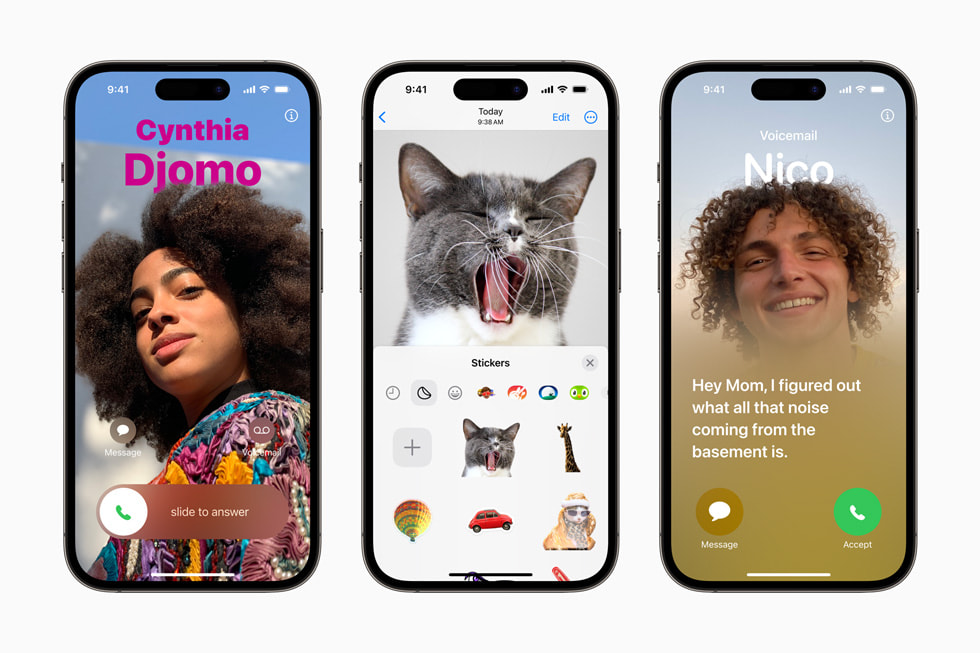

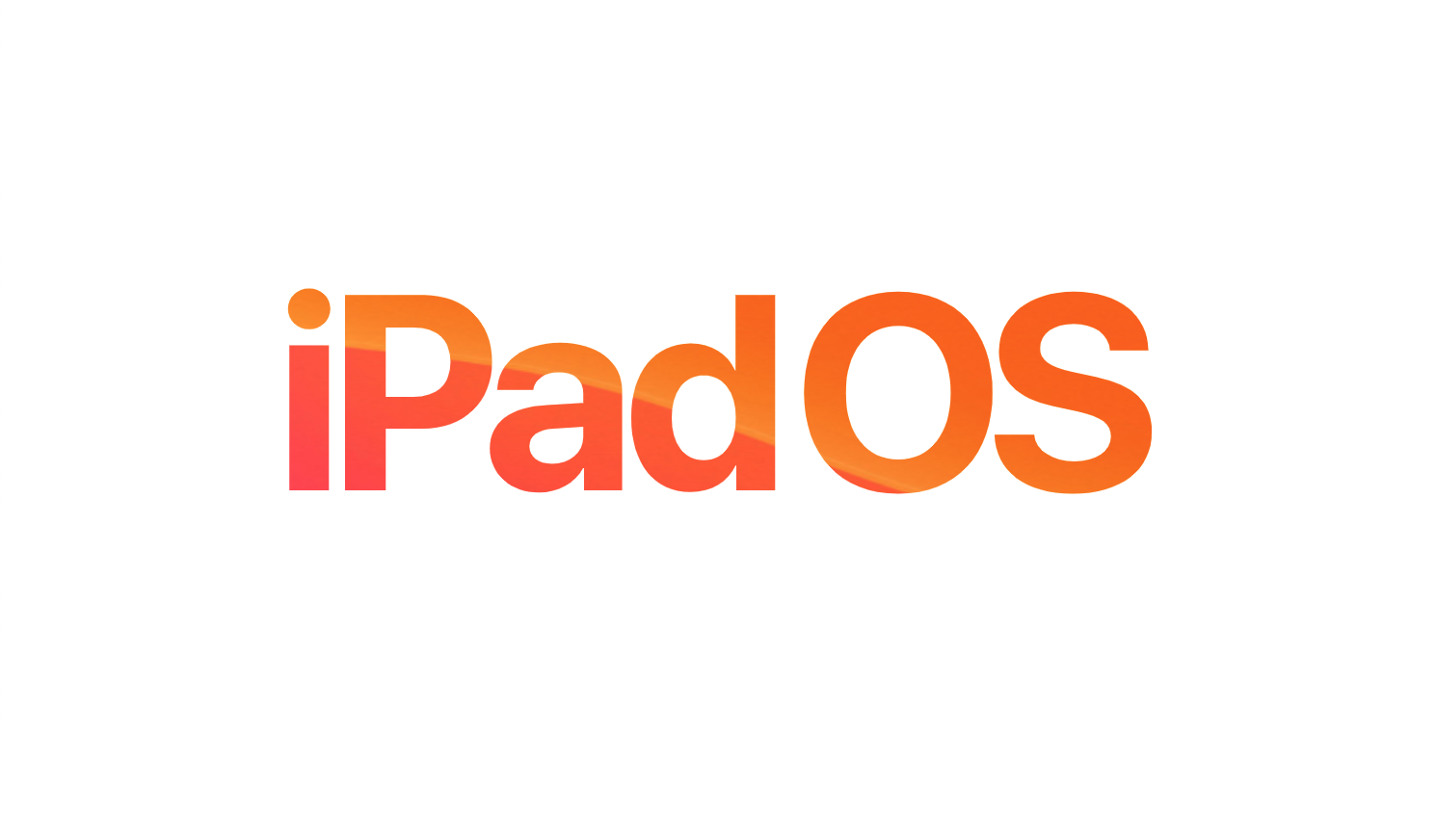

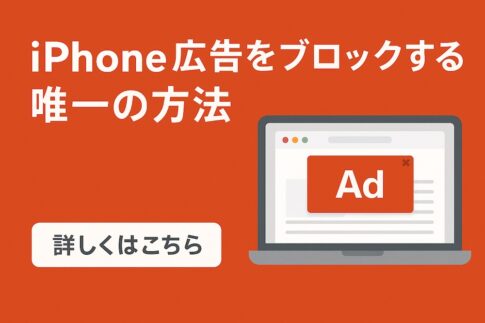

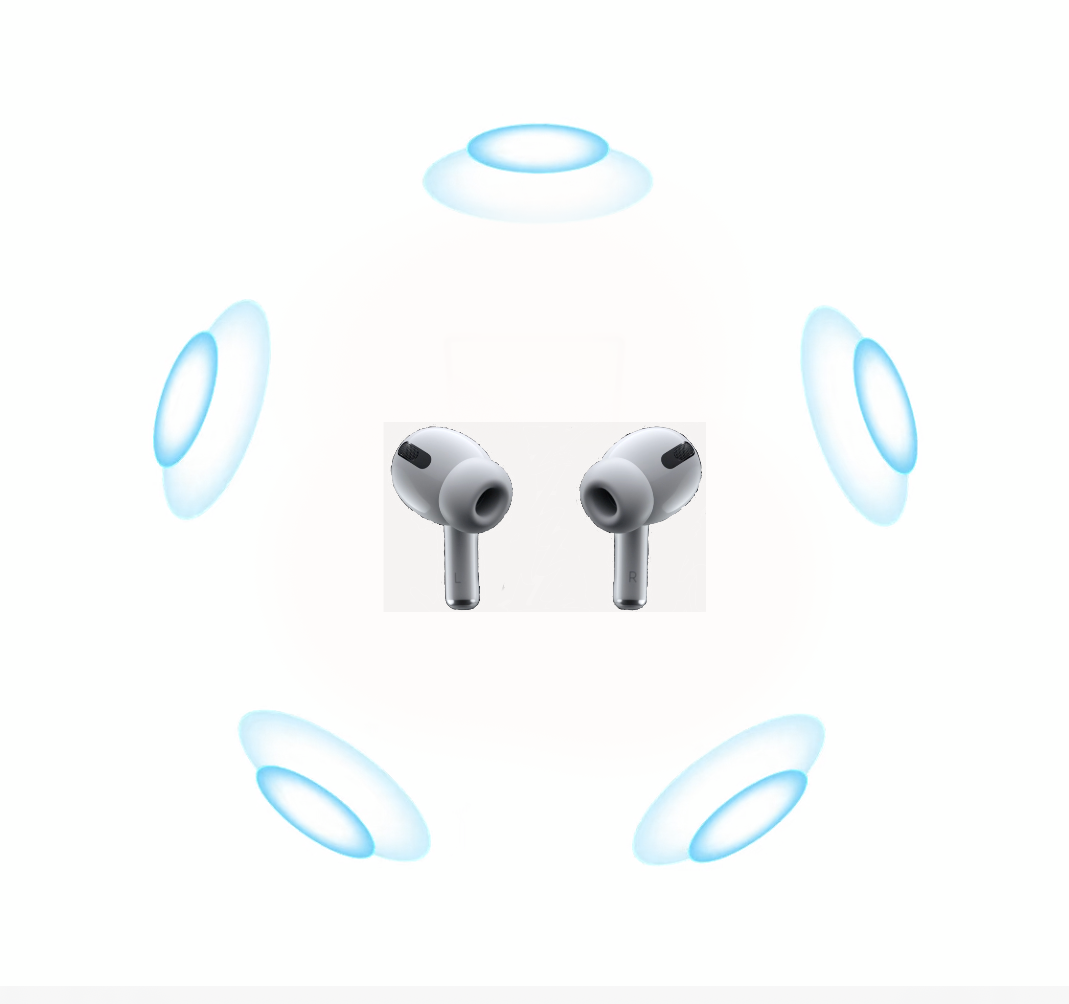


コメントを残す